Elimină virusul Sogou
Ghid de înlăturare a viruşilor Sogou
Ce este Virusul Sogou?
Ce este Sogou?
Sogou (cunoscut şi ca Adware.Sogou) este un browser hijacker care este răspândit activ pe Internet în ziua de azi. Conform cercetărilor recente, acesta ţinteşte în principal calculatoarele localizate în China. Experţii din securitate avertizează că acesta nu este un browser hijacker comun. Deoarece dezvoltatorii acestuia aplică strategii de distribuire nedrepte, acesta a mai fost clasificat şi ca un program cu potenţial nedorit, şi într-o oarecare măsură poate fi considerat chiar şi maliţios. Acest lucru se întâmplă deoarece virusul Sogou poate apărea în calculatoare împreună cu alte freeware-uri sau se poate infiltra în sisteme cu ajutorul troianilor.
După instalare, atacatorul poate iniţia o mulţime de modificări neautorizate în sistem şi browser, inclusiv în setările regiştrilor, în Windows startup, setările DNS de pe toate browserele web, şi aşa mai departe. Totuşi, cel mai evident semn al apariţiei lui Sogou este înlocuirea paginii de start şi a furnizorului de căutare cu 123.sogou.com. Acest motor de căutare prezintă o reputaţie slabă şi pare suspect chiar de la prima vedere. Este încărcat cu link-uri îndoielnice, video-uri, ştiri şi alt conţinut similar pe care nu ar trebui să apăsaţi sub nicio circumstanţă. Reţineţi că Sogou are un singur scop- să genereze venituri prin marketing afiliat. Din acest motiv poate afişa link-uri sponsorizate pe pagina de start, precum şi să furnizeze rezultate corupte ale căutărilor pline cu link-uri chestionabile. Apropo, reţineţi că poate acţiona ca un adware, ceea ce înseamnă ă poate genera sute de reclame. Nu există nicio îndoială precum că terţele caută să aducă trafic pe website-uri chestionabile şi chiar nesecurizate ce pot fi implicate în distribuţia unor ameninţări cibernetice. Apropo, de asemenea, experţii în securitate atenţionează despre faptul că Sogou instalează cookie-uri şi colectează informaţii despre navigări. Prin urmare, dacă aţi avut de a face recent cu Sogou, vi se recomandă cu tărie să îl eliminaţi cu ajutorul lui FortectIntego sau cu un alt anti-spyware de încredere.
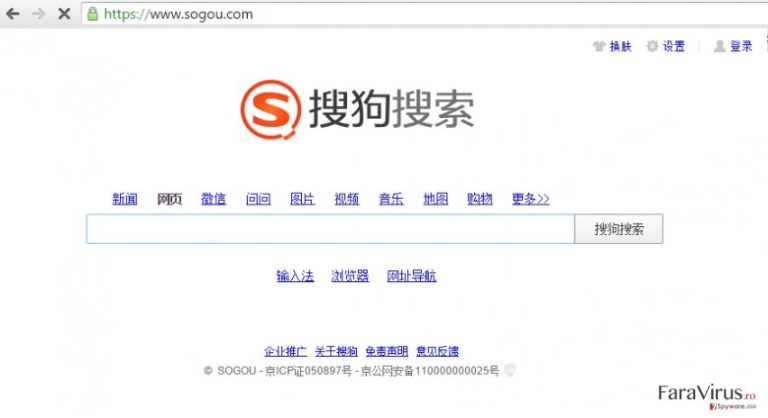
Cum poate Sogou să îmi atace calculatorul?
A fost menţionat că principala sursă de distribuţie a virusului Sogou este prin diverşi Troiani. Prin urmare, este foarte important să selectaţi ce fel de website-uri ar trebui vizitate şi care nu. Acest lucru se întâmplă deoarece website-urile cu conţinut adult, domeniile ilegale, portalurile de jocuri dubioase, casino-urile online şi alte website-uri similare conţin de obicei Troiani care răspândesc astfel de browser hijackeri, precum şi viruşi şi malware. Apropo, cel mai bine ar fi să evitaţi instalarea software-urilor gratuite cu care nu sunteţi familiarizat, în special cele care sunt promovate pe website-uri de descărcare ce par suspecte şi vă sunt necunoscute. În mod contrar, puteţi sfârşi cu un pachet de software care a fost implicat în distribuirea virusului de redirecţionare Sogou. În plus, de asemenea, s-a menţionat că link-urile maliţioase şi actualizările false ale software-urilor pot fi implicate în distribuirea acestei unelte. Prin urmare, trebuie să fiţi foarte atent pentru a preveni infiltrarea în maşina dumneavoastră a acestui hijacker deranjant.
Cum să înlătur virusul Sogou?
În general, Sogou se infiltrează în calculatoare sub forma unui browser plugin sau a unei extensii. Apropo, vă sfătuim să înlăturaţi toate add-ons şi aplicaţiile necunoscute care au fost instalate în aceeaşi zi cu virusul Sogou, deoarece şi acestea pot fi dubioase. Cel mai uşor mod este prin iniţierea unei scanări complete a sistemului cu un anti-malware de încredere.
Puteți elimina avariile aduse de virus cu ajutorul lui FortectIntego. SpyHunter 5Combo Cleaner și Malwarebytes sunt recomandate pentru a detecta programele cu potențial nedorit și virușii cu toate fișierele și regiștrii ce le sunt asociate.
Manual de înlăturare a virusului Sogou
Înlăturaţi Sogou din sistemele Windows
-
Apăsaţi pe Start → Control Panel → Programs and Features (dacă sunteţi utilizator de Windows XP, apăsaţi pe Add/Remove Programs)

-
Dacă sunteţi utilizator de Windows 10 / Windows 8, atunci apăsaţi dreapta în colţul din stânga jos al ecranului. Odată ce apare Quick Access Menu, selectaţi Control Panel şi Uninstall a Program.

-
Dezinstalează Sogou şi programele ce au legătură cu acesta
Aici, uitaţi-vă după Sogou sau după orice alt program suspect instalat. -
Dezinstalează-le şi apasă pe OK pentru a salva aceste schimbări.

Înlăturaţi Sogou din sistemul Mac OS X
-
Dacă utilizaţi OS X, apăsaţi pe butonul Go din partea stângă sus a ecranului şi selectaţi Applications.

-
Aşteptaţi până când vedeţi un dosar cu Applications şi căutaţi Sogou sau orice alt program suspect din el. Acum, apăsaţi pe fiecare dintre aceste intrări şi selectaţi Move to Trash.

Elimină virusul Sogou din Microsoft Edge
Resetează setările Microsoft Edge (Metoda 1):
- Lansează aplicaţia Microsoft Edge şi apăsă More (trei puncte în colţul din dreapta sus a ecranului
- Apasă pe Settings pentru a afişa mai multe opţiuni.
-
După ce apare fereastra de setări, apasă pe butonul Choose what to clear de sub opţiunea Clear browsing data.

-
Aici, selectează tot ce doreşti să elimini şi apasă pe Clear.

-
Acum, trebuie să apeşi dreapta pe butonul Start (Windows logo). Aici, selectează Task Manager.

- Atunci când eşti în fereastra Processes, caută Microsoft Edge
-
Click dreapta pe ea şi alege opţiunea Go to details. Dacă nu vezi opţiunea Go to details, apasă pe More details şi repetă paşii anteriori.


-
Când apare fereastra Details, caută fiecare intrare cu numele Microsoft Edge. Click dreapta pe fiecare şi selectează End Task pentru a termina aceste intrări.

Resetarea browserului Microsoft Edge (Metoda 2):
Dacă Metoda 1 nu a reuşit să te ajute, trebuie să alegi o metodă avansată de resetare pentru Edge.
- Notă: trebuie să îţi creezi copii de rezervă a datelor înainte de a utiliza această metodă.
- Găseşte acest dosar în calculatorul tău:
C:\Users\%username%\AppData\Local\Packages\Microsoft.MicrosoftEdge_8wekyb3d8bbwe. -
Selectează fiecare intrare ce este salvată în el şi click dreapta cu mouse-ul. După, selectează opţiunea Delete.

- Apasă butonul Start (Windows logo) şi scrie window power în linia Search my stuff.
-
Apasă dreapta pe intrarea Windows PowerShell şi alege Run as administrator.

- Imediat după ce fereastra Administrator: Windows PowerShell apare, copie această linie de comandă după PS C:\WINDOWS\system32> şi apasă Enter:
Get-AppXPackage -AllUsers -Name Microsoft.MicrosoftEdge | Foreach {Add-AppxPackage -DisableDevelopmentMode -Register $($_.InstallLocation)\AppXManifest.xml -Verbose}
După ce aceşti paşi sunt terminaţi, Sogou ar trebui să fie eliminaţi din browserul Microsoft Edge.
Înlăturaţi Sogou din Mozilla Firefox (FF)
-
Înlăturaţi extensiile periculoase
Deschideţi Mozilla Firefox, apăsaţi pe căsuţa de meniu (colţul dreapta sus) şi selectaţi Add-ons → Extensions.
-
Aici, selectaţi Sogou şi alte plugin-uri chestionabile. Apăsaţi pe Remove pentru a şterge aceste intrări.

-
Resetaţi Mozilla Firefox
Apăsaţi pe meniul Firefox din partea stângă sus şi apăsaţi pe semnul întrebării. Aici, alegeţi Troubleshooting Information.
-
Acum, veţi vedea un mesaj Reset Firefox to its default state cu butonul pentru Reset Firefox. Apăsaţi pe acest buton de mai multe ori şi finalizaţi înlăturarea Sogou.

Înlăturaţi Sogou din Google Chrome
-
Ştergeţi plug-urile maliţioase.
Deschideţi Google Chrome, apăsaţi pe căsuţa de meniu (colţul dreapta sus) şi selectaţi Tools → Extensions.
-
Aici, selectaţi Sogou şi alte plugin-uri maliţioase şi selectaţi căsuţa de gunoi pentru a şterge aceste intrări.

-
Apăsaţi pe căsuţa de meniu din nou şi alegeţi Settings → Manage Search engines de sub secţiunea Search.

-
Când sunteţi în Search Engines..., înlăturaţi site-urile de căutare maliţioase. Ar trebui să lasaţi doar Google sau numele de domeniu preferat de dumneavoastră.

-
Resetaţi Google Chrome
Apăsaţi pe căsuţa de meniu din dreapta sus a Google Chrome şi selectaţi Settings. -
Daţi în jos până la capătul paginii şi apăsaţi pe Reset browser settings.

-
Apăsaţi pe Reset pentru a confirma această secţiune şi pentru a finaliza înlăturarea lui Sogou.

Înlăturaţi Sogou din Safari
-
Înlăturaţi extensiile periculoase
Deschideţi browser-ul web Safari şi apăsaţi pe Safari din meniul din stânga sus al ecranului. Odată ce aţi făcut acest lucru, selectaţi Preferences.
-
Aici, selectaţi Extensions şi căutaţi Sogou sau alte intrări suspecte. Apăsaţi pe butonul de Uninstall pentru a le elimina pe toate.

-
Resetaţi Safari
Deschideţi browser-ul Safari şi apăsaţi pe secţiunea de meniu cu Safari din partea stângă sus a ecranului. Aici, selectaţi Reset Safari....
-
Acum, veţi vedea o fereastră de dialog detaliată oferind opţiuni de resetare. Toate acele opţiuni sunt în general verificate, însă puteţi specifica pe care doriţi să le resetaţi. Apăsaţi pe butonul Reset pentru a finaliza procesul de înlăturare a Sogou.

După dezinstalarea acestui program cu potenţial nedorit (PUP) şi repararea tuturor browserelor web, vă recomandăm să vă scanaţi sistemul PC-ului cu un anti- spyware sigur. Acest lucru vă va ajuta să eliminaţi urmele din regiştri a Sogou şi de asemenea, să identificaţi paraziţii asociaţi sau alte infecţii malware posibile din calculatorul dumneavoastră. Pentru acest lucru, puteţi folosi eliminatorul nostru de malware, ce este foarte sigur: FortectIntego, SpyHunter 5Combo Cleaner sau Malwarebytes.




























